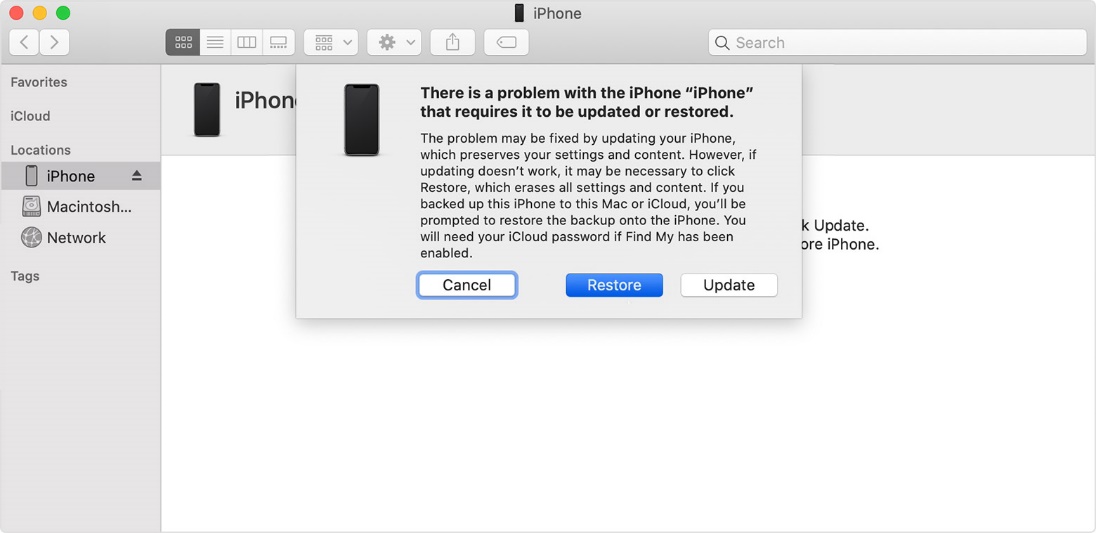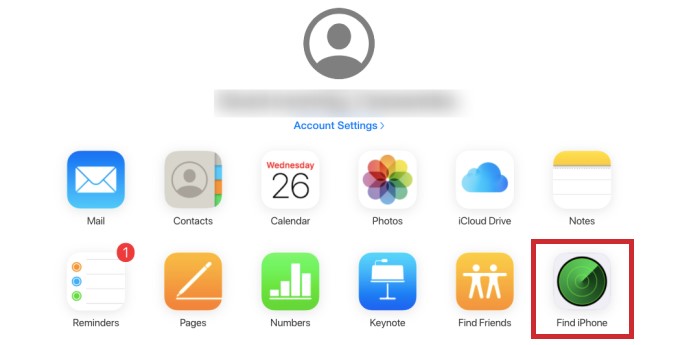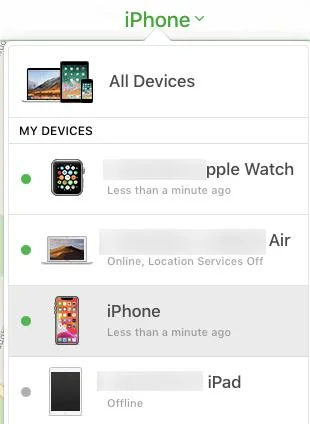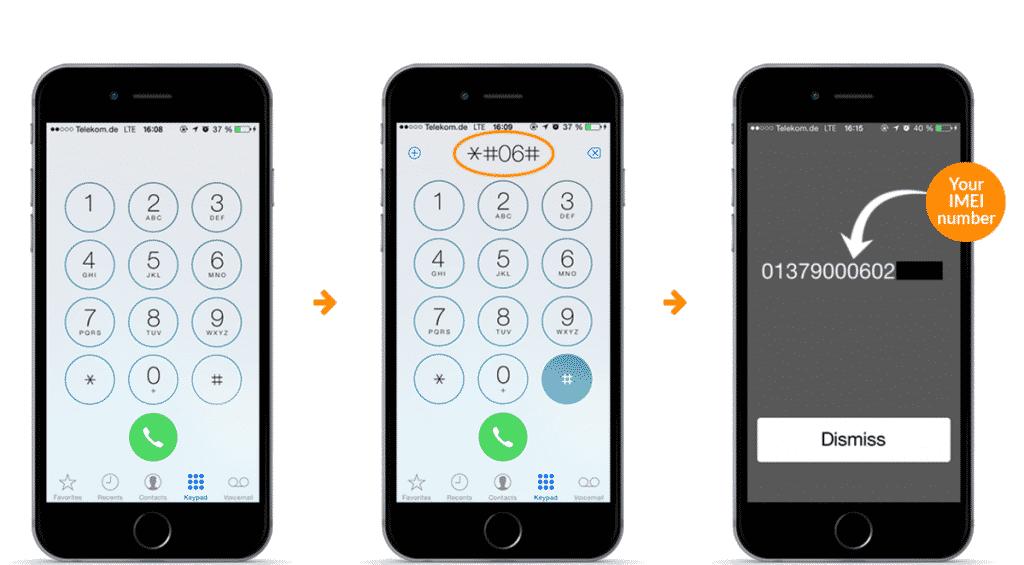Ich habe mein iPad zurückgesetzt und es fragt plötzlich nach einem Passcode. Was soll ich tun?
Das Zurücksetzen Ihres iPad/iPhone auf die Werkseinstellungen kann eine gute Möglichkeit sein, einige häufige Probleme zu beheben, wie z.B. Apps stürzen ab, bleiben bei der Apple-ID hängen, Speicherprobleme oder andere. Und Ihr iPad verlangt plötzlich nach dem Zurücksetzen auf Werkseinstellungen einen Passcode, obwohl Sie keinen festgelegt haben.
Sie haben möglicherweise versucht, Ihr iPad/iPhone zwangsweise neu zu starten oder den Standard-Passcode des iPads zu verwenden, um dieses Problem zu beheben, aber ohne Erfolg. Nachdem wir verschiedene Methoden ausprobiert haben, haben wir die folgende schrittweise Anleitung herausgefunden, um das iPad wiederherzustellen, wenn der Passcode vergessen wurde.
Teil 1: Warum verlangt mein iPhone oder iPad nach der Werkseinstellung einen Passcode?
Teil 2: 4 wirksame Methoden, wenn Ihr iPhone oder iPad nach der Wiederherstellung nach dem Passcode verlangt
- Methode 1: Wiederherstellung mit iTunes oder Finder
- Methode 2: Wiederherstellung mit iCloud
- Methode 3: PassFab iPhone Unlockneu
- Methode 4: Standard-Passcode verwenden
FAQs
Teil 1: Warum verlangt mein iPhone oder iPad nach der Werkseinstellung einen Passcode?
Wenn Sie nicht wissen, warum Ihr iPhone nach dem Zurücksetzen auf Werkseinstellungen nach einem Passcode fragt, denken Sie daran, ob Sie aus Versehen während des ersten Setups einen Passcode eingerichtet haben. Einige iPhones verlangen nach dem Zurücksetzen weiterhin einen Passcode aufgrund einiger iOS-Bugs. Sie können dies auch nach einem einfachen Neustart beobachten.
Wenn das Zurücksetzen unvollständig ist oder während des Prozesses etwas schief gelaufen ist, wird Ihr iPhone oder iPad nach dem Zurücksetzen auf Werkseinstellungen weiterhin nach einem Passcode fragen. Außerdem kann das iPhone nach einem Passcode fragen, wenn Sie es nicht mit dem iCloud-Konto dissociieren, mit dem es verbunden ist. Wenn Sie es jedoch vollständig dissociieren, kann es aufhören, nach einem Passcode zu fragen, was Sie eigentlich wollen. Stellen Sie daher sicher, dass Sie sich nicht von diesen Gründen stören lassen, damit Ihr Rücksetzprozess reibungslos verläuft.
Teil 2: 4 wirksame Methoden, wenn Ihr iPhone oder iPad nach der Wiederherstellung nach dem Passcode verlangt
Hier sind einige Möglichkeiten, die jedes Problem beheben werden, falls Ihr iPhone oder iPad nach dem Zurücksetzen auf Werkseinstellungen immer noch nach einem Passcode fragt.
Vergleichstabelle:
Hier ist ein Vergleich aller 4 Methoden in Bezug auf ihre Benutzerfreundlichkeit und Effizienz.
| Benutzerfreundlich | Effizient | Benötigte Zeit | |
|---|---|---|---|
| iTunes/Finder | Nicht sehr | Durchschnittlich | Stunden |
| Mein iPhone suchen | Gar nicht | Unterdurchschnittlich | Einige Minuten bis Stunden |
| PassFab iPhone Unlock | Sehr | Mehr als ausreichend | Einige Minuten |
| Standard Passcode-Methode | Besser | Durchschnittlich | Einige Minuten |
Methode 1: Wiederherstellung mit iTunes oder Finder
Wenn Sie über ein Backup Ihrer Daten über iTunes verfügen oder wenn Sie den Passcode vergessen haben, können Sie ihn mithilfe von iTunes oder Finder wiederherstellen. Bevor Sie dies tun, verwenden Sie einfach ein Kabel, um Ihr Gerät (in diesem Fall iPhone oder iPad) mit dem PC zu verbinden. Das MFI-zertifizierte Kabel erledigt die Aufgabe auf bessere Weise.
Befolgen Sie die untenstehenden Schritte, um jedes Problem zu beheben, wenn Ihr iPhone oder iPad nach dem Zurücksetzen auf Werkseinstellungen immer noch nach einem Passcode fragt:
Zuerst trennen Sie das Gerät von Ihrem PC.
Wenn Sie iTunes bereits geöffnet haben, schließen Sie es.
Überprüfen Sie, ob ein Update für iTunes oder Finder unter Windows oder macOS erforderlich ist.
Starten Sie Ihr iPhone oder iPad neu, während es sich im Wiederherstellungsmodus befindet.
Halten Sie es gedrückt, bis Sie den Wiederherstellungsmodus-Bildschirm sehen. Der Wiederherstellungsmodus ist auch für verschiedene Versionen unterschiedlich, für iPadOS und für iOS.
Warten Sie einfach, bis iTunes oder Finder Ihr iPhone oder iPad "sehen".
Warten Sie auf die "Meldung auf dem Bildschirm" in iTunes oder Finder. Die Meldung, die angezeigt wird, wenn Ihr Gerät im Wiederherstellungsmodus ist, lautet "Es gibt ein Problem mit dem Gerät, das ein Update oder eine Wiederherstellung erfordert".
Klicken Sie auf "Wiederherstellen" und dann auf "Aktualisieren".
Anschließend helfen Ihnen die auf dem Bildschirm angezeigten Anweisungen dabei, das Problem mit dem nach dem Zurücksetzen auf Werkseinstellungen immer noch nach einem Passcode fragenden Gerät zu beheben.

Methode 2: Wiederherstellung mit iCloud
Wenn Sie das Gerät nicht haben, es aber mit Wi-Fi verbunden ist, können Sie das Problem beheben. Sie müssen die untenstehenden Schritte befolgen:
Besuchen Sie von einem anderen iPhone aus die iCloud-Website "Mein iPhone suchen".
Geben Sie dort Ihre Apple-ID zusammen mit dem Passwort ein.
Klicken Sie auf "iPhone suchen".

Wählen Sie das Gerät aus und klicken Sie auf "Löschen", um das Gerät zusammen mit seinem Passcode zu löschen.

Wenn Sie fertig sind, sehen Sie den Bildschirm "Hallo".
Befolgen Sie die dort angegebenen Anweisungen, um einen Passcode einzurichten.
Nachdem Sie ihn eingerichtet haben, stellen Sie die Daten aus dem iCloud-Backup wieder her.
So können Sie in diesen einfachen Schritten jedes Problem beheben, wenn Ihr iPhone oder iPad nach dem Zurücksetzen auf Werkseinstellungen immer noch nach einem Passcode fragt.
Methode 3: Verwenden von PassFab iPhone Unlock
PassFab iPhone Unlock ist eines der Tools, die Ihnen helfen werden, das iPad zu reparieren, das nach einem Neustart einen Passcode erfordert. Einige seiner Funktionen umfassen:
- Es wird Ihr iPhone oder iPad auf die Werkseinstellungen zurücksetzen, auch wenn Sie das Passwort nicht mehr wissen.
- Es wird Ihr iPhone oder iPad auf die Werkseinstellungen zurücksetzen, auch wenn Sie Ihre Apple-ID nicht haben.
Es kann auch die Apple-ID/iPhone-Bildschirmsperre ohne Passwort entsperren.
Neben den Funktionen werfen wir einen Blick auf die schrittweise Anleitung, wie Sie es für diesen Zweck verwenden können.
Schritt 1: PassFab iPhone Unlock starten
Starten Sie zuerst die Software auf Ihrem Gerät und klicken Sie auf "Apple-ID entsperren".

Schritt 2: Verbinden Sie Ihr Gerät mit dem Computer
Wenn Sie dort "Sperrbildschirm-Passcode-Einstellung" sehen, entsperren Sie es zuerst und klicken Sie dann auf "Vertrauen".


Schritt 3: Umgehen Sie die Apple-ID und das iCloud-Konto
Nachdem Sie verbunden haben, klicken Sie auf "Start Remove", um Ihr iCloud-Konto oder Ihre Apple-ID zu entsperren, die mit Ihrem Gerät verbunden sind.

Wenn "Mein iPhone suchen" deaktiviert ist, wird PassFab iPhone Unlock die Apple-ID sofort entsperren. In diesem Fall gehen keine Daten verloren.


Methode 4: Verwenden des Standard-Passcodes
Wenn Sie ein gebrauchtes iPhone verwenden, das auch nach dem Zurücksetzen auf die Werkseinstellungen einen Passcode erfordert, können Sie versuchen, den Standard-Passcode für iPad nach dem Zurücksetzen wie folgt zu verwenden.
- Überprüfen Sie die IMEI-Nummer Ihres Geräts. Kontaktieren Sie dann die Person, die dieses Gerät zuvor verwendet hat.
-
Um die IMEI-Nummer zu erhalten, überprüfen Sie die Rückseite Ihres Telefons oder wählen Sie *#06#.

- Verwenden Sie dann den Standard-Passcode, wie zum Beispiel 0000 oder 1234, wenn Sie einen "4-stelligen Passcode" haben. Wenn es sich um 6-stellige Passcodes handelt, versuchen Sie es mit 123456 oder 000000. Dies wird sicherlich für Sie funktionieren.
FAQs
1. Was ist das Standardpasswort auf dem iPad oder iPhone?
Eigentlich gibt es kein Standardpasswort. Einige iPad/iPhone-Benutzer berichten jedoch, dass Sie bei einem 4-stelligen Passcode möglicherweise 1234 oder 0000 versuchen können, und bei einem 6-stelligen Passwort könnten 123456 oder 000000 funktionieren.
2. Gibt es einen Master-Passcode für das iPad/iPhone?
Es gibt auch keinen Master-Passcode für das iPad. Wenn Sie Ihr Passwort für iOS 17 vergessen haben, können Sie versuchen, einen Bildschirmzeit-Entferner zu verwenden, um wieder auf Ihr iOS-Gerät zugreifen zu können.
Fazit
Manchmal verlangt Ihr iPhone/iPad nach dem Zurücksetzen auf die Werkseinstellungen den Passcode. Und die Leute sind verwirrt darüber, was zu tun ist. So werden Ihnen die oben genannten Methoden auf die eine oder andere Weise helfen, wenn Ihr iPhone oder iPad nach dem Zurücksetzen auf die Werkseinstellungen immer noch nach dem Passcode fragt. Von den vier Methoden ist PassFab iPhone Unlock die beste, da sie Ihnen alle notwendigen Schritte und Funktionen bietet, um ein solches Problem zu beseitigen. Stellen Sie also sicher, dass Sie dieses Tool verwenden und das Zurücksetzen einfacher erscheinen lassen.